WhatsApp Bilder speichern – automatisches Speichern deaktivieren!
378.875 Aufrufe • Lesezeit: 4 Minuten
 Dank WhatsApp ist es kinderleicht Nachrichten, Bilder und Videos an Freunde und Verwandte zu schicken. Da kommen schnell riesige Menge an Daten zusammen. Was viele vergessen: Jedes Bild und jedes Video speichert WhatsApp automatisch auf eurem iPhone ab. Zum Glück jedoch lässt sich das ganz leicht unterbinden. So spart ihr im Handumdrehen viel Platz auf eurem iPhone. In diesem Artikel zeigen wir euch, wie ihr das automatische Speichern von Bildern deaktivieren oder aktivieren könnt. Außerdem erfahrt ihr, wie ihr manuell in WhatsApp Bilder speichern könnt.
Dank WhatsApp ist es kinderleicht Nachrichten, Bilder und Videos an Freunde und Verwandte zu schicken. Da kommen schnell riesige Menge an Daten zusammen. Was viele vergessen: Jedes Bild und jedes Video speichert WhatsApp automatisch auf eurem iPhone ab. Zum Glück jedoch lässt sich das ganz leicht unterbinden. So spart ihr im Handumdrehen viel Platz auf eurem iPhone. In diesem Artikel zeigen wir euch, wie ihr das automatische Speichern von Bildern deaktivieren oder aktivieren könnt. Außerdem erfahrt ihr, wie ihr manuell in WhatsApp Bilder speichern könnt.
Inhaltsverzeichnis
WhatsApp Fotos nicht automatisch speichern auf iPhone
WhatsApp > Einstellungen > Speicher und Daten > Fotos/Videos > NiemalsStandardmäßig werden in WhatsApp empfangene Bilder und Videos automatisch auf das iPhone heruntergeladen. Das kann den iPhone-Speicher unter Umständen stark belasten, etwa dann, wenn in einer WhatsApp-Gruppe ständig Fotos bzw. Videos gepostet werden. Mit einer einfachen Einstellungen in der WhatsApp-App lässt sich der automatische Download von Fotos und Videos jedoch ganz leicht abschalten.
- Öffnet zunächst WhatsApp auf eurem iPhone und geht unten rechts unter „Einstellungen“.
- Wählt anschließend den Menüpunkt „Speicher und Daten“.
- Tippt nun auf die Option „Fotos“ bzw. „Videos“ und setzt das Häkchen bei „Niemals“.
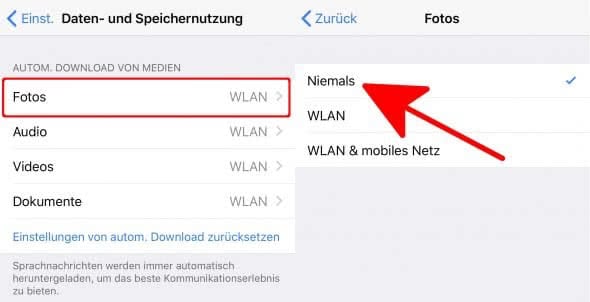
Ab sofort werden Bilder und/oder Videos, die ihr in WhatsApp erhaltet, nicht mehr automatisch auf euer iPhone heruntergeladen und gespeichert. Bei Bedarf habt ihr dennoch die Möglichkeit, WhatsApp Bilder bzw. Videos manuell zu speichern.
Übrigens könnt ihr hier auch einstellen, wann Fotos oder Videos auf euer iPhone heruntergeladen werden. Wählt ihr „WLAN“ werden die Inhalte nur heruntergeladen, wenn ihr euch im WLAN-Netz befindet. Diese Einstellung ist insbesondere zu empfehlen, wenn ihr mobiles Datenvolumen sparen wollt. Bei der Option „WLAN & mobiles Netz“ werden unter Umständen auch eure mobilen Daten angezapft. Wenn ihr einen Handy-Tarif mit geringem monatlichen Datenvolumen nutzt, ist hier Vorsicht geboten.
Tipp: Ihr wollt gespeicherte WhatsApp Fotos wieder loswerden? In einem anderen Beitrag zeigen wir euch, wie ihr WhatsApp Bilder löschen könnt.
WhatsApp Fotos nicht automatisch speichern in Fotos-App
WhatsApp > Einstellungen > Chats > In Aufnahmen speichernBilder und Videos, die ihr per WhatsApp erhaltet, werden nicht nur standardmäßig heruntergeladen, sondern auch automatisch als Kopie in der Fotos-App gespeichert werden. Wenn ihr das nicht möchtet – etwa weil ihr Speicherplatz sparen wollt – dann könnt ihr dies ganz einfach in den WhatsApp-Einstellungen deaktivieren.
- Öffnet zunächst WhatsApp auf eurem iPhone und geht unten rechts unter „Einstellungen“.
- Auf der nächsten Ebene wählt ihr den Menüpunkt „Chats“.
- Tippt anschließend auf den Button rechts neben „In Aufnahmen speichern“.
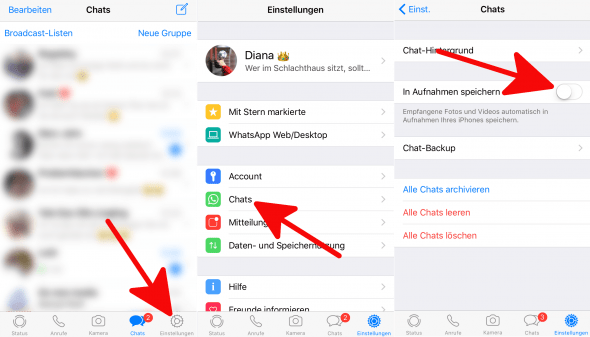
Sobald ihr den Button deaktiviert, landen von euren Freunden gesendete Bilder, Töne und Videos nicht mehr automatisch in den Aufnahmen der Fotos-App. Vorbei also die Zeiten, in denen eure Foto-Mediathek und euer iPhone-Speicher mit unsinnigen Fotos und Videos zugemüllt wurde.
Wenn ihr das automatische Speichern von WhatsApp-Inhalten in der Fotos-App wieder aktivieren wollt – etwa weil ihr die Bequemlichkeit schätzt und ohnehin genug Speicherplatz auf eurem iPhone habt – könnt ihr die Funktion wie oben beschrieben einschalten.
WhatsApp Fotos nicht automatisch speichern in Fotos-App – nur einzelne Kontakte
WhatsApp > Chat [öffnen] > Profilbild [antippen] > In Aufnahmen speichern > NiemalsWenn ihr das automatische Speichern von Bildern in eurer Foto-Mediathek nur für einzelne Kontakte deaktivieren wollt, weil diese euch ständig irgendeinen Unsinn schicken, geht ihr wie folgt vor:
- Öffnet zunächst WhatsApp auf eurem iPhone und geht in den jeweiligen Chat.
- In der Chat-Ansicht drückt ihr dann oben links auf das WhatsApp Profilbild.
- Tippt anschließend auf „In Aufnahmen speichern“ und wählt im Auswahlmenü die Option „Niemals“.
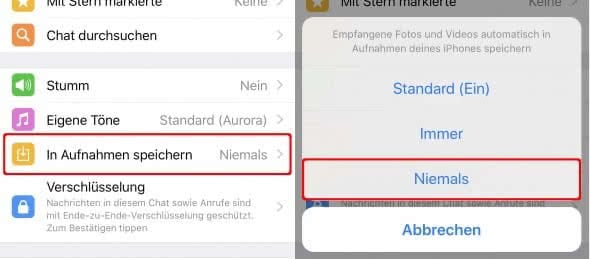
Nun werden nur noch diejenigen Bilder und Videos, die ihr von diesem Kontakt in WhatsApp erhaltet, nicht mehr automatisch in der Fotos-App gespeichert. Selbstverständlich könnt ihr diese Einstellung auf demselben Wege jederzeit wieder rückgängig machen.
Übrigens: Nicht nur der iPhone-Speicher bleibt so von den empfangenen Bildern verschont. Der Fotostream, der die zuletzt geschossenen Fotos automatisch mit allen verbundenen Geräten teilt, bleibt mit dieser Einstellung ebenfalls frei von ungewollten Inhalten.
Tipp: Sollte euer Speicherplatz allgemein immer sehr voll sein, geben wir euch wertvolle Tipps, mit denen ihr euren iPhone Speicher besser verwalten und Platz schaffen könnt.
WhatsApp Bilder speichern auf dem iPhone – manuelle Variante
Wenn ihr empfangene WhatsApp Bilder und Videos nicht automatisch auf eurem iPhone speichert, gelegentlich aber das ein oder andere Foto sichern wollt, gibt es zwei Möglichkeiten, dies manuell zu tun.
- Öffnet WhatsApp und geht in den Chat, in dem ihr das Foto oder Video erhalten habt.
- Haltet es einen Augenblick lang gedrückt bis das Kontextmenü erscheint.
- Wählt die Option „Sichern“, um das Bild bzw. Video auf eurem iPhone zu speichern.
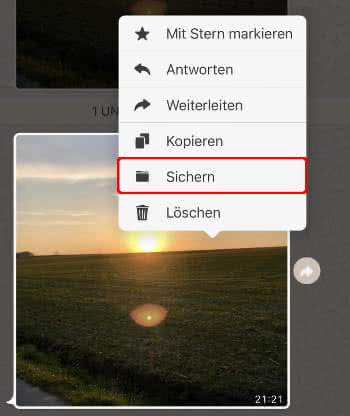
Oder:
- Öffnet WhatsApp und geht in den Chat, in dem ihr das Foto oder Video erhalten habt.
- Tippt das Foto bzw. Video an, um es in Originalgröße anzuzeigen.
- Geht unten links auf das Teilen-Menü und wählt die Option „Sichern“.
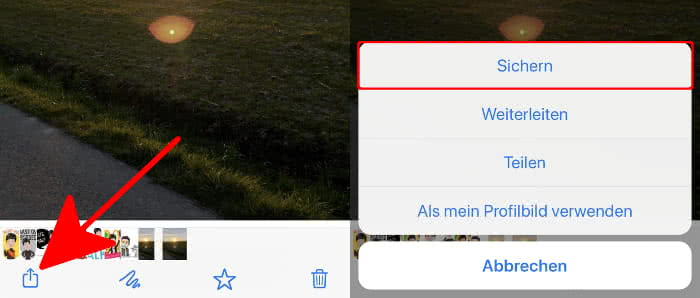
In einem anderen Beitrag zeigen wir euch unsere besten WhatsApp Tipps und Tricks, die ihr unbedingt kennen solltet!
iPhone Tricks, die ich bisher NICHT kannte! 🤯

iPhone-Tricks.de als App
Empfange gratis coole iPhone Tricks, neue iOS Update Tipps & wichtige News!
Per App oder E-Mail Newsletter!
